Windows 10 собирает информацию о пользователе в виде истории активности, которая сохраняется в учетной записи Microsoft. Существует история просмотра и поиска, а также история мест, где мы были. Как его просматривать и очищать?

Если мы будем использовать Windows 10 в течение длительного времени, система, вероятно, собрала много информации о нас и сохранила ее в учетной записи Microsoft. В Windows 10 есть что-то вроде истории активности, которая представляет собой раздел, в котором сохранена история просмотра и поиска в браузере Edge, история посещенных нами мест, а также история голосовых команд, выданных помощнику Cortana (это не относится к полякам — до что).
История активности доступна только при входе в систему с использованием учетной записи Microsoft — она не возникает, если вы используете локальную учетную запись. Однако, если у нас есть учетная запись Microsoft, стоит знать, что указанная выше информация о нас хранится на ней. Посмотрим, как проверить историю активности и как удалить ее из своей учетной записи.
Просмотр и удаление истории событий в вашей учетной записи Microsoft
Вы можете проверить историю действий в своей учетной записи Microsoft, используя соответствующий веб-сайт, на котором вам нужно только войти в систему. Это самый простой способ проверить, что данные Microsoft собрали о нас и сохранили в нашей учетной записи.
Перейти к контролю конфиденциальности учетной записи Microsoft
Нажмите на ссылку выше, затем используйте кнопку «Войдите в систему с помощью учетной записи Microsoft».
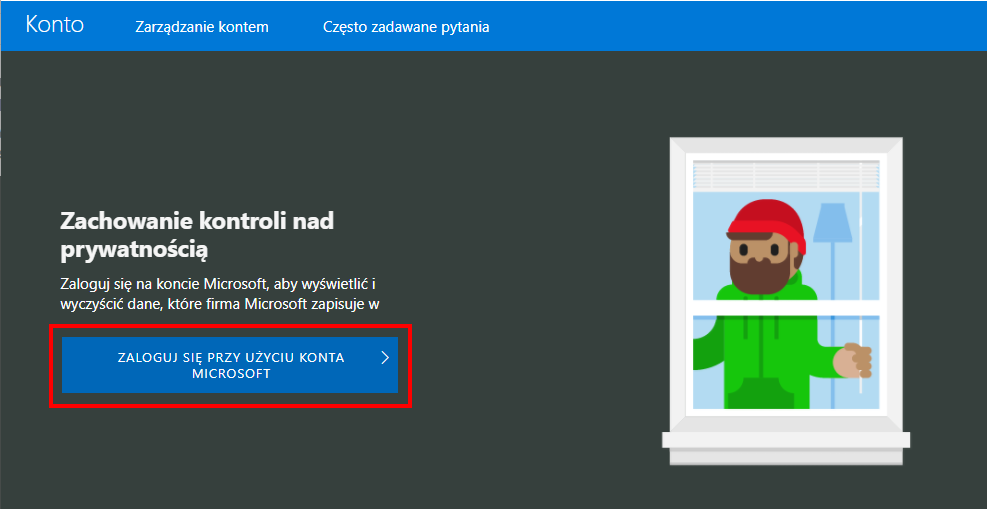
Вы будете переведены в настройки конфиденциальности вашей учетной записи Microsoft на официальном веб-сайте Microsoft. На панели конфиденциальности выберите вкладку «История активности».
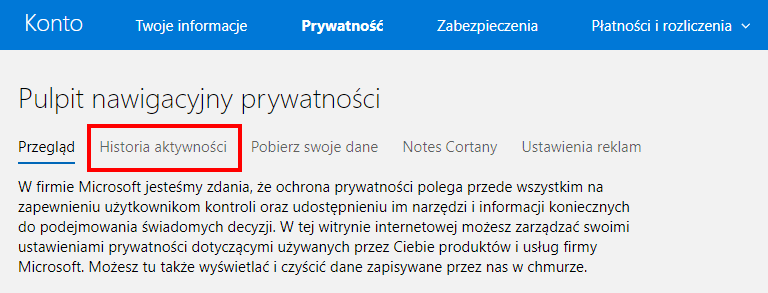
Теперь будут отображаться все данные, хранящиеся в учетной записи Microsoft, — история просмотра и поиска в браузере Edge, а также история местоположений, то есть посещенные места. Все результаты сортируются от самых последних до самых старых. Карта отображается в истории местоположения, указывающей местоположение, а также дату посещения. Для просмотра и поиска вы увидите список посещенных страниц в браузере Edge, а также список фраз, которые были найдены в Bingu.
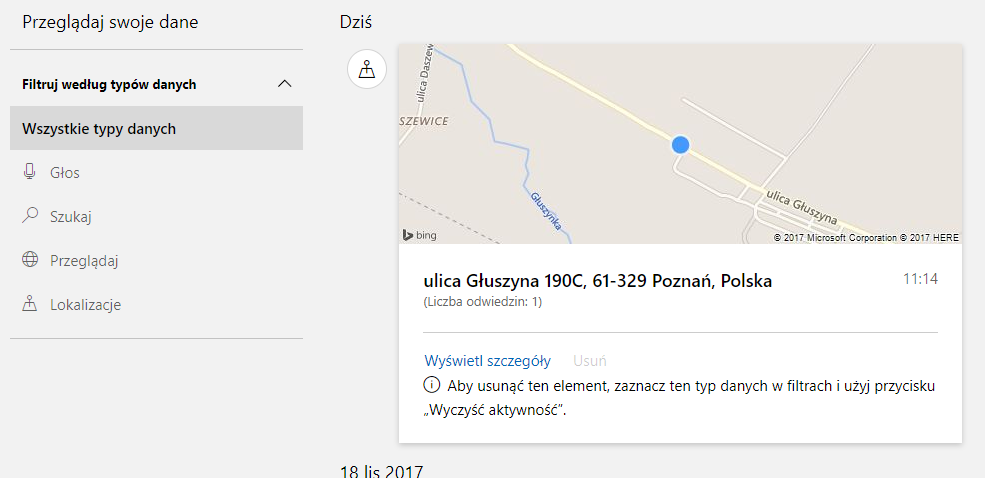
Если вы хотите очистить историю активности, сначала вам нужно выбрать тип данных, которые вы хотите удалить, в боковой панели слева. Например, если вы хотите удалить свою историю поиска, установите флажок «Поиск».
Теперь будут показаны результаты, связанные с историей поиска. Справа разверните меню «Акция» и выберите «Четкая активность».
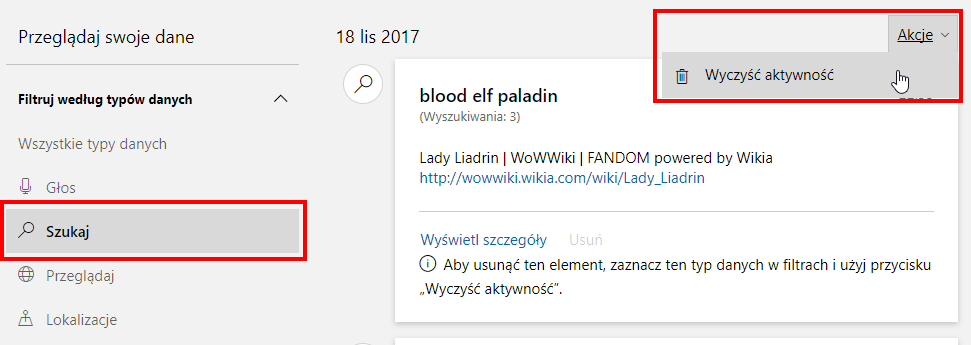
Появится новое окно с вопросом, действительно ли вы хотите удалить все действия выбранного типа. Подтвердите удаление истории активности.

Таким образом, вы также можете удалить историю просмотров, историю местоположений и все другие типы данных, которые хранятся в вашей учетной записи Microsoft. Вы должны фильтровать каждый тип данных отдельно, а затем использовать параметр «Действия> Очистить активность».






